News
30.01.2018, 12:05 Uhr
So gehts: SteamVR-Spiele auf dem Windows Mixed Reality Headset zocken
Mit ein paar Handgriffen kann man auch SteamVR-Spiele auf dem Windows Mixed Reality Headset zocken, aber funktioniert das auch?
Seit zwei Monaten funktionieren SteamVR-Spiele auch auf den Windows-Mixed-Reality-Brillen. Unser bisheriges Urteil fällt aber mittelmässig aus. Dank der etwas höheren Auflösung der Displays wirkt alles zwar einen Tick schärfer, dafür hat man seitlich gegenüber den etwas teureren PC-VR-Brillen ein leicht eingeschränktes Sichtfeld. Zudem reicht die Präzision des Trackings von Brille und Controller nicht an die Genauigkeit der Positionserfassung der Oculus Rift oder HTC Vive heran.
Ausserdem sind auch die Controller der Plattform nicht für jeden Titel ausgelegt. Wer sich also nur wegen der SteamVR-Spielebibliothek eine Mixed-Reality-Brille zulegen will, sollte sich noch ein wenig gedulden, bis die Preise purzeln oder Valves Beta-Programm für Windows Mixed Reality allmählich ausgeklungen ist. Es sei denn, die Platzverhältnisse sind wirklich sehr knapp bemessen und man will keine weiteren Sensoren aufstellen. Hierbei sind die WMR-Headsets dank des Inside-Out-Trackings der Kamerasensoren wirklich blitzschnell eingerichtet.
Im Folgenden erklären wir, wie Sie SteamVR auf der Windows-Mixed-Reality-Plattform betreiben. Obacht: Sie benötigen einen schnellen PC!
Voraussetzungen:
- Windows 10 mit Fall Creators Update (neuste Version)
- Windows Mixed Reality Headset
- Schneller PC (Core i7 und eine Nvidia GeForce GTX1070 oder besser)
- Bluetooth-4.0-Dongle bei einem Desktop-PC
- Steam-VR-Spiele ...
Zuerst müssen Sie Steam VR installieren:
- Starten Sie Steam. (Falls noch nicht installiert, geht es hier zur Software.)
- Navigieren Sie in Ihre Bibliothek und und klicken Sie auf Tools.
- Rechtsklick auf Steam VR und installieren ...
Windows-Mixed-Reality-App herunterladen:
- Laden Sie die Windows-Mixed-Reality-SteamVR-App herunter.
- Drücken Sie auf den «Kostenlos»-Button, um die Software zu installieren.
- Die App findet sich künftig unter dem Reiter Bibliothek (Library)/Software.
Sobald Sie nun Ihr WMR-Headset mit dem PC via HDMI und USB verbunden haben, starten Sie zuerst das Windows Mixed Reality Portal. Im Anschluss starten Sie aus der SteamVR-Bibliothek die SteamVR-App für Windows Mixed Reality.
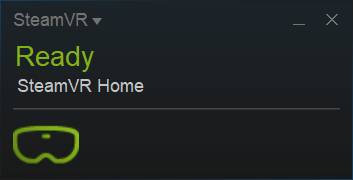
Statt einer HTC-Vive-Brille leuchtet bei SteamVR nun das WMR-Headset auf
Quelle: PCtipp
Ihr WMR-Headset und die beiden Controller müssten im SteamVR Launcher grün aufleuchten. Setzen Sie das WMR-Headset auf. Wenn Sie auf den linken Analogstick drücken, rufen Sie SteamVR in der virtuellen Ansicht auf. Frohes VR-Spiel!
Autor(in)
Simon
Gröflin
Kommentare
Es sind keine Kommentare vorhanden.








